
כל נתבי TP-Link מוגדרים באמצעות ממשק האינטרנט הממותג, שיש להם הבדלים חיצוניים ופונקציונליים קטנים. המודל TL-WR841N לא יוצא מן הכלל ואת התצורה שלו מתבצעת על פי אותו עיקרון. לאחר מכן, אנו נספר על כל השיטות ואת המורכבות של משימה זו, ואתה, בעקבות ההוראות, אתה יכול לבקש באופן עצמאי את הפרמטרים הדרושים של הנתב.
הכנה לתצורה
כמובן, אתה צריך קודם לפרוק ולהתקין את הנתב. זה לשים בכל מקום נוח בבית, כך כבל הרשת יכול להיות מחובר למחשב. זה עוקב אחר המיקום של הקירות ואת מכשירי חשמל, כי בעת שימוש ברשת אלחוטית, הם עשויים להפריע מעבר רגיל של האות.
עכשיו לשים לב לפאנל האחורי של המכשיר. כל המחברים והלחצנים מוצגים עליה. הכחול הדגיש נמל וואן, צהוב - ארבעה LANs. יש גם מחבר חשמל, WLAN, WPS וכוח מופעלת.

השלב האחרון יהיה אימות של מערכת ההפעלה על נכונות של ערכי פרוטוקול IPv4. סמנים חייבים להיות מול "לקבל באופן אוטומטי". מידע נוסף על איך לבדוק את זה ולשנות, לקרוא במאמר אחר על ידי התייחסות להלן. תוכלו למצוא את ההוראה המפורטת בשלב 1 של הקטע "כיצד להגדיר רשת מקומית ב- Windows 7".

קרא עוד: הגדרות רשת של Windows 7
התאמה אישית של נתב TP-Link TL-WR841N
תן לנו לפנות לחלק התוכנה של הציוד המשמש. התצורה שלה היא כמעט לא שונה מודלים אחרים, אבל יש לו מאפיינים משלה. חשוב לקחת בחשבון את גירסת הקושחה, שממנו המראה והפונקציונליות של ממשק האינטרנט תלוי. אם יש לך ממשק אחר, פשוט למצוא את הפרמטרים עם אותם שמות כי יוזכר להלן, ולערוך אותם בהתאם למנהיגות שלנו. הכניסה לממשק האינטרנט מתבצעת כדלקמן:
- בשורת הכתובת של הדפדפן, סוג 192.168.1.1 או 192.168.0.1 ולחץ על Enter.
- צורת ההתחברות תופיע. הזן את ההתחברות והסיסמה במחרוזת, שנקבעת כברירת מחדל - Admin ולאחר מכן לחץ על "כניסה".


אתה מכה את ממשק האינטרנט TP-Link TL-WR841N נתב. מפתחים מציעים שני מצבי debug לבחירה. הראשון מבוצע באמצעות המובנה באשף ומאפשר לך להגדיר רק את הפרמטרים הבסיסיים. באופן ידני אתה מפעיל את התצורה המפורטת והאופטימלית ביותר. להחליט כי מתאים יותר לך, ולאחר מכן בצע את ההוראות.
הגדרה מהירה
ראשית, בואו נדבר על הגרסה הפשוטה ביותר - כלי "הגדרת מהירה". כאן, אתה רק צריך להזין את הנתונים הבסיסיים WAN ומצב אלחוטי. התהליך כולו הוא כדלקמן:
- פתח את הכרטיסייה "הגדרה מהירה" ולחץ על "הבא".
- באמצעות התפריט המוקפץ בכל שורה, בחר את ארץ, אזור, ספק וסוג החיבור שלך. אם לא מצאת את האפשרויות הרצויות, סמן את התיבה ליד "לא מצאתי הגדרות מתאימות" ולחץ על "הבא".
- במקרה האחרון, תפריט נוסף ייפתח, שבו תחילה עליך לציין את סוג החיבור. אתה יכול לגלות מהתיעוד שסופק לך על ידי ספק בסיום החוזה.
- שם משתמש וסיסמה גם לגלות ניירות רשמיים. אם אינך ידוע למידע זה, עיין במוקד לספק שירותי האינטרנט שלך.
- WAN-Connection מותאם ממש בשתי פעולות, ולאחר מכן עבור אל Wi-Fi. כאן ציין את שם נקודת הגישה. עם שם זה, הוא יוצג ברשימת החיבורים הזמינים. לאחר מכן, סמן את סוג הסוג של הצפנת הגנה ושנה את הסיסמה אמין יותר. לאחר מכן, לעבור לחלון הבא.
- השווה את כל הפרמטרים, במידת הצורך, חזור כדי לשנות אותם ולאחר מכן לחץ על "שמור".
- תקבל הודעה על מצב הציוד וישאר רק לחץ על "השלם", לאחר מכן כל השינויים יתרחשו.



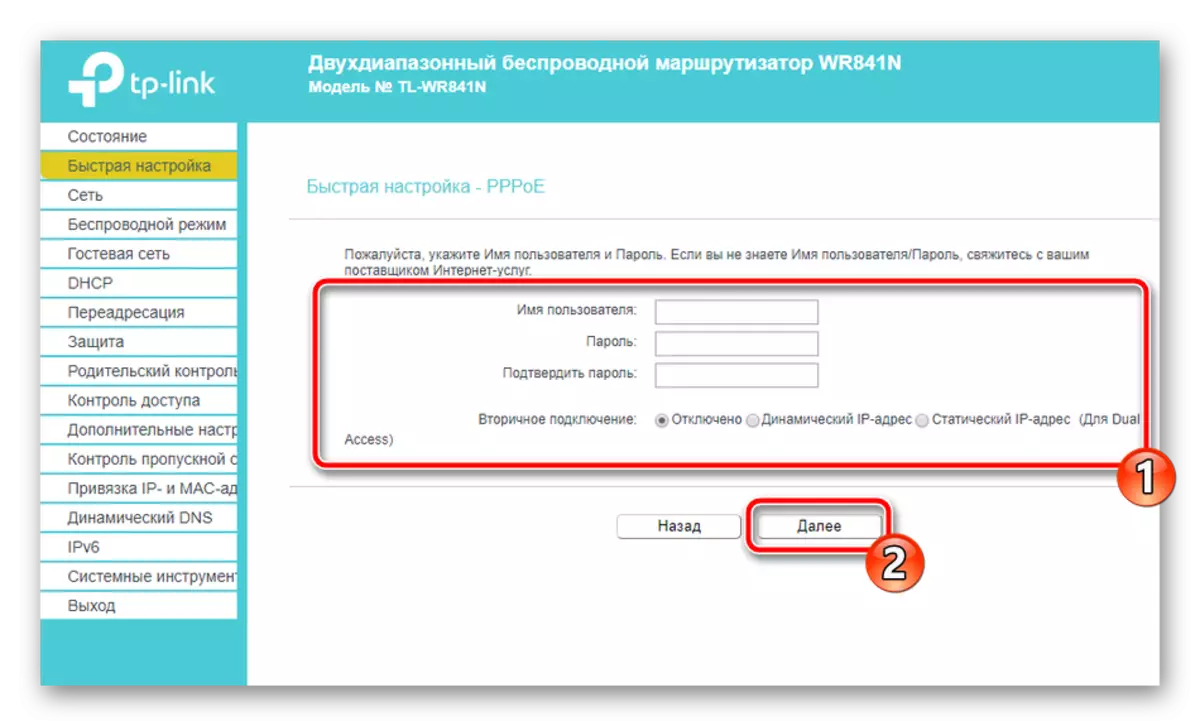
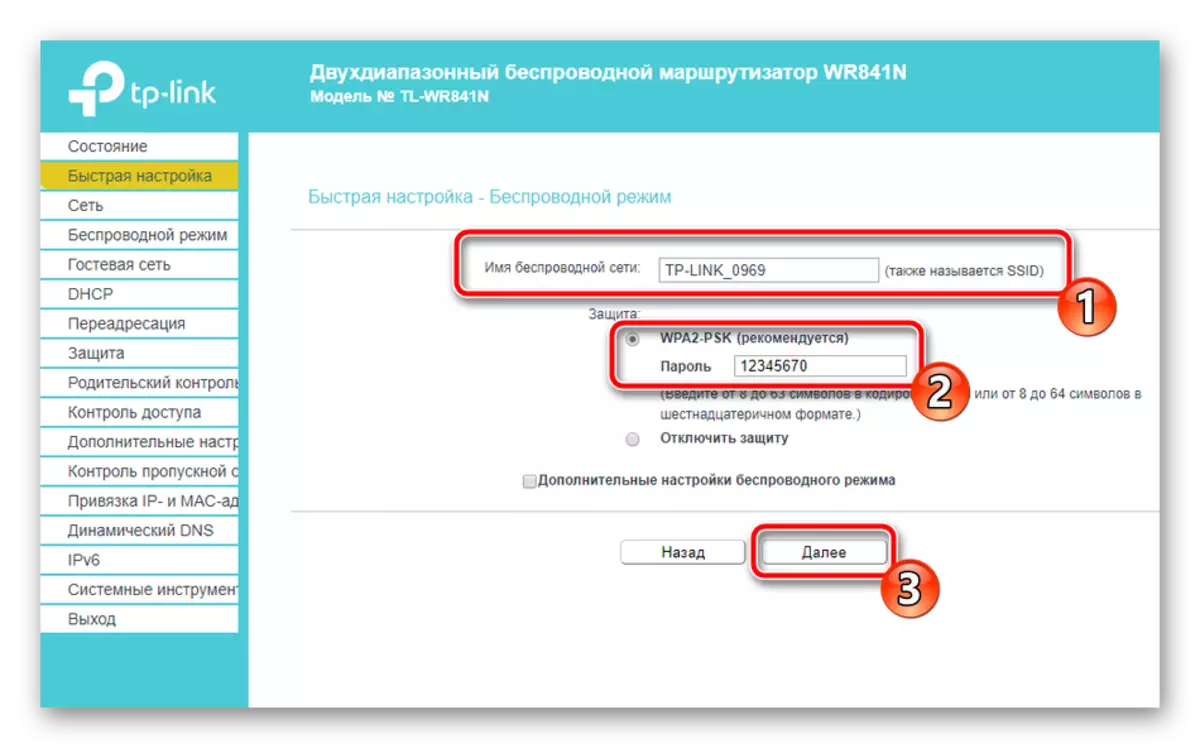


זה משלים את התצורה המהירה. אתה יכול להתאים את הנקודות הנותרות ואת כלים נוספים בעצמך, מה אנחנו גם אספר לי עוד יותר.
הגדרה ידנית
עריכה ידנית היא כמעט שום הבדל בקושי מהר, עם זאת, יש יותר הזדמנויות באגים הפרט, אשר מאפשר לך להתאים את הרשת הקווית ואת נקודת הגישה בעצמך. נתחיל את ההליך מחיבור WAN:
- פתח את הקטגוריה "רשת" וללכת אל "WAN". כאן, קודם כל, סוג החיבור נבחר, שכן הוא תלוי בהתאמת הפריטים הבאים. לאחר מכן, ציין את שם המשתמש, הסיסמה ואת הפרמטרים הנוספים. כל מה שאתה צריך כדי למלא את השורות ניתן למצוא בחוזה עם ספק. לפני היציאה, אל תשכח לשמור שינויים.
- TP-LINK TL-WR841N תומך ב- IPTV פונקציה. כלומר, אם יש קונסולות טלוויזיה, אתה יכול לחבר אותו באמצעות LAN ולהשתמש. סעיף "IPTV" מכיל את כל הפריטים הנדרשים. הגדר אותם בהתאם להוראות עבור הקונסולה.
- לפעמים אתה צריך להעתיק את כתובת MAC הרשומה על ידי ספק, כך שהמחשב יכול לגשת לאינטרנט. לשם כך, לפתוח את "שיבוט של כתובת MAC" ושם תוכלו למצוא את הכפתור "שיבוט MAC כתובת" או "לשחזר את כתובת MAC במפעל".
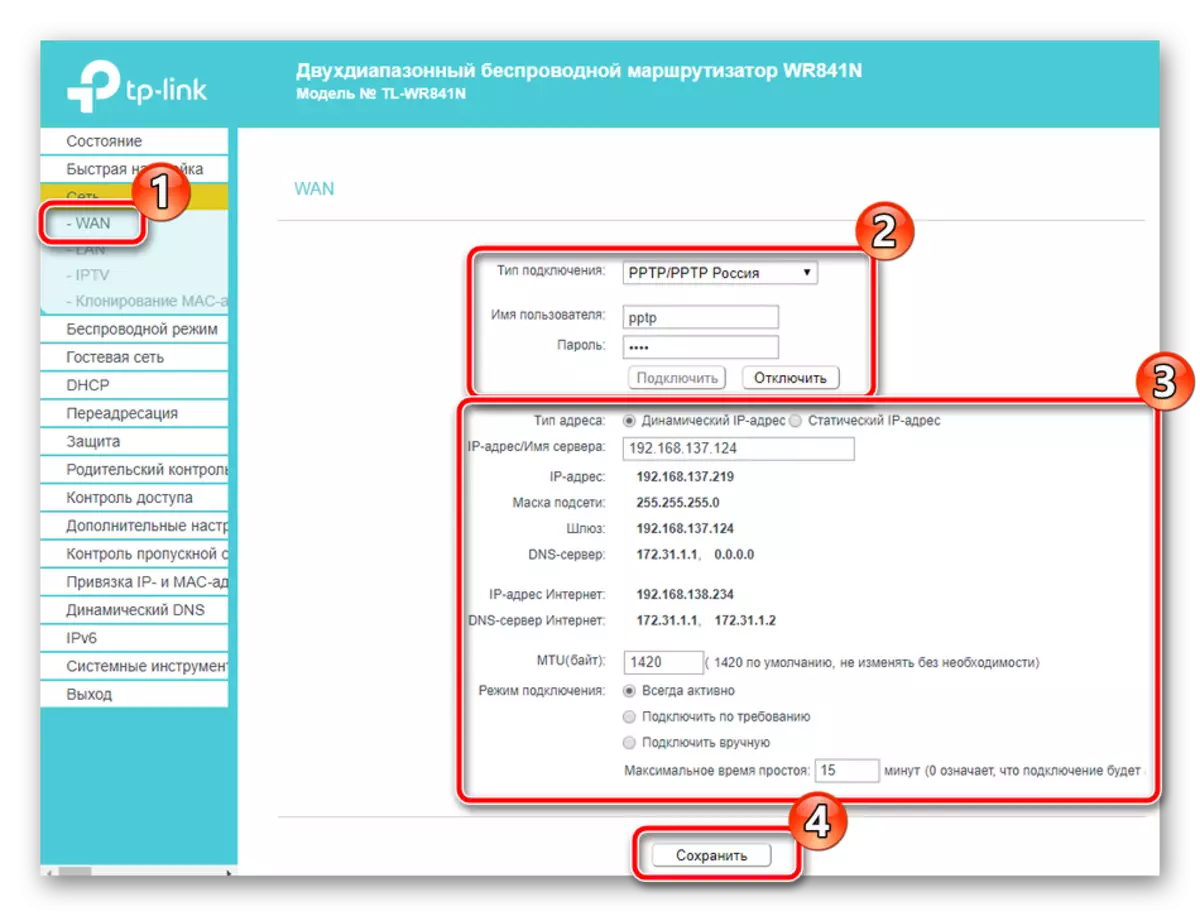

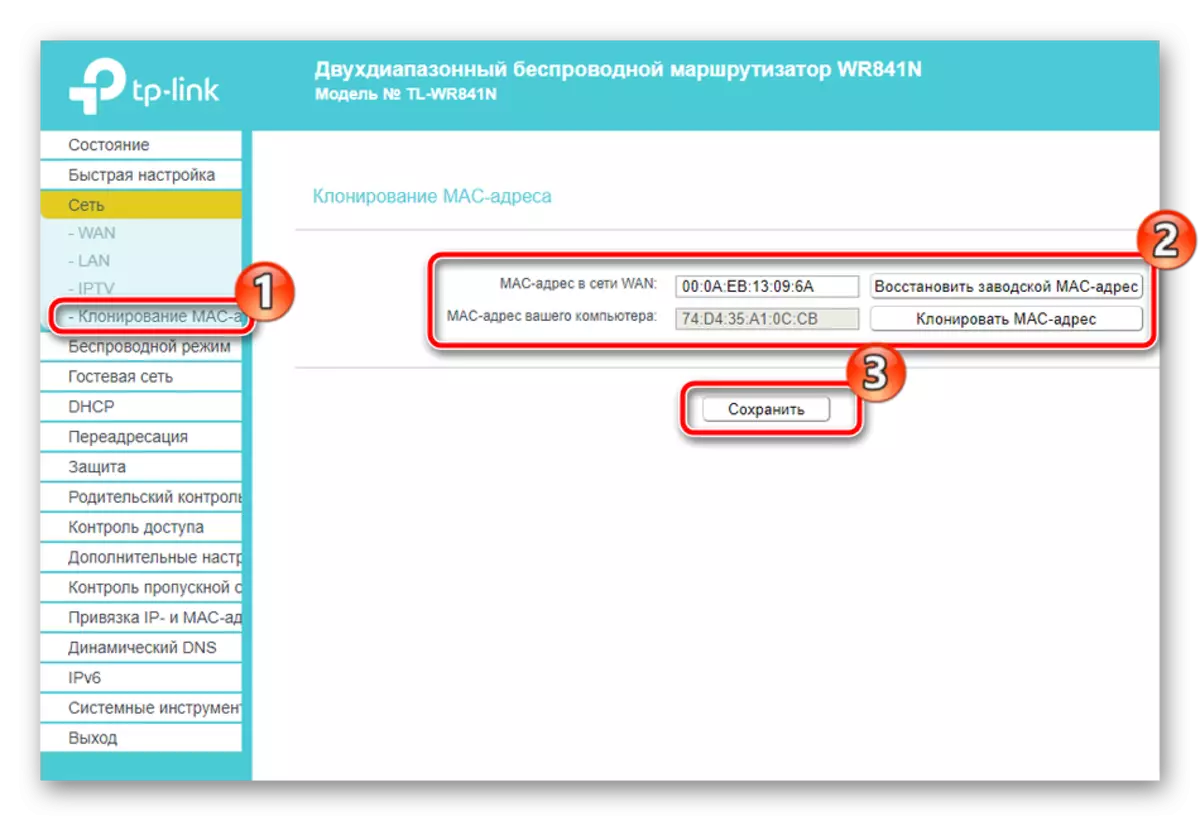
תיקון של חיבור קווי הוא שלם, זה חייב לתפקד כרגיל ואתה יכול להיכנס. עם זאת, רבים גם להשתמש בנקודת הגישה, אשר חייב להיות מותאם מראש לעצמם, וזה כדלקמן:
- פתח את הכרטיסייה "מצב אלחוטי", שבו אתה שם את הסמן מול "הפעל", הגדר את השם המתאים אליו ולאחר מכן תוכל לשמור את השינויים. עריכת הפרמטרים הנותרים ברוב המקרים לא יידרש.
- לאחר מכן, לעבור לסעיף "הגנה אלחוטית". כאן, שים את הסמן על "WPA / WPA2 המומלץ", השאר את סוג ההצפנה כברירת מחדל, ואת הסיסמה, בחר אמין, המורכב מינימום של שמונה תווים, ולזכור אותו. זה ישמש לאימות עם נקודת גישה.
- לשים לב לתפקוד WPS. הוא מאפשר התקנים מהר יותר להתחבר לנתב באמצעות הוספתם לרשימה או להזין את קוד ה- PIN שבו תוכל לשנות באמצעות התפריט המתאים. מפורט יותר על מטרת WPS בנתב, לקרוא במאמר אחר על ידי התייחסות להלן.
- "סינון MAC כתובות" מאפשר לך לשלוט על הקשרים לתחנה אלחוטית. ראשית עליך להפעיל את הפונקציה על ידי לחיצה על הלחצן המתאים. לאחר מכן בחר את הכלל יחול על כתובות, כמו גם להוסיף אותם לרשימה.
- הפריט האחרון שהוזכר בסעיף "מצב אלחוטי" הוא "הגדרות מתקדמות". הם רק צריכים יחידות, אבל יכול להיות מאוד שימושי. כוח האות מותאם כאן, המרווח של הכותרת של מנות סינכרון מוגדר, כמו גם יש ערכים להגדלת רוחב הפס.
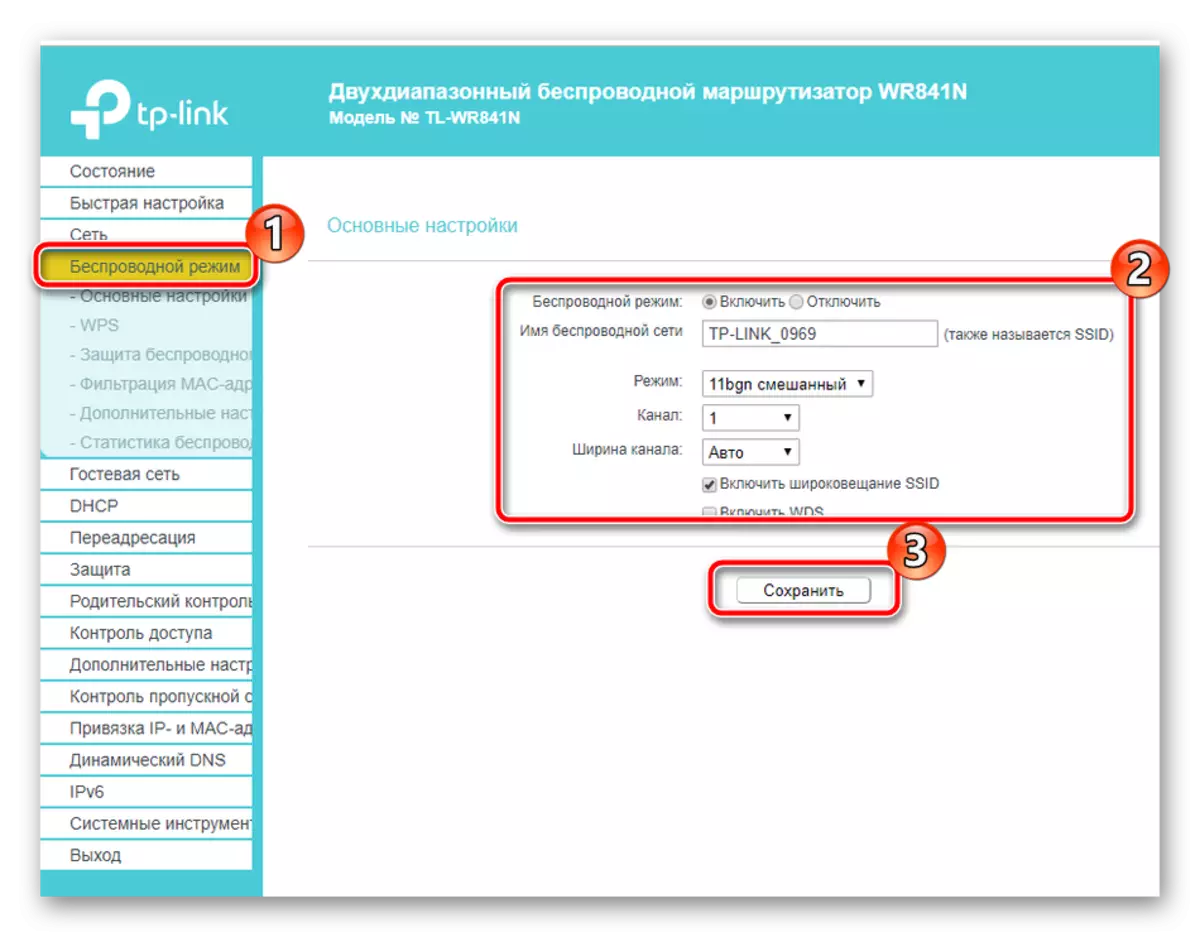

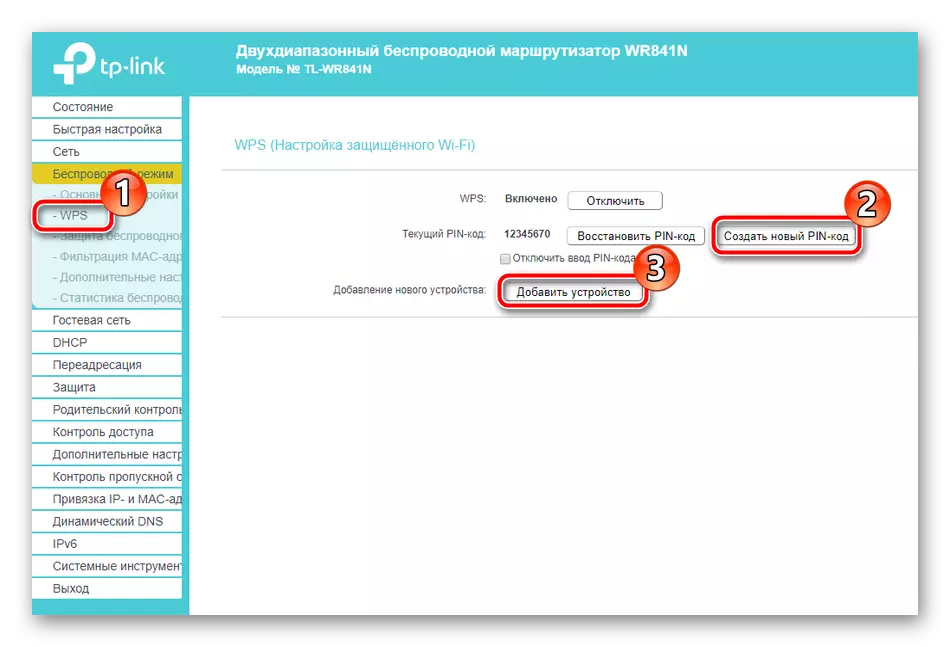
קרא עוד: מהו מה ומדוע נדרש WPS על הנתב


לאחר מכן, אני רוצה לספר על סעיף "ספר אורחים", שבו הפרמטרים של חיבור משתמשי האורחים מוגדרים לרשת המקומית שלך. כל הנוהל הוא כדלקמן:
- עבור אל רשת האורחים, היכן להגדיר מיד את הגישה, ערכי בידוד ורמת הביטחון, וציין את הכללים המתאימים בחלק העליון של החלון. ממש מתחת, תוכל לאפשר תכונה זו, להגדיר אותו את השם ואת המספר המרבי של האורחים.
- שימוש בגלגל העכבר, יורד את הלשונית הבאה שבה מותאם זמן הפעילות. אתה זמין כדי להפעיל את לוח הזמנים אשר רשת האורחים יעבוד. לאחר שינוי כל הפרמטרים, אל תשכח ללחוץ על "שמור".
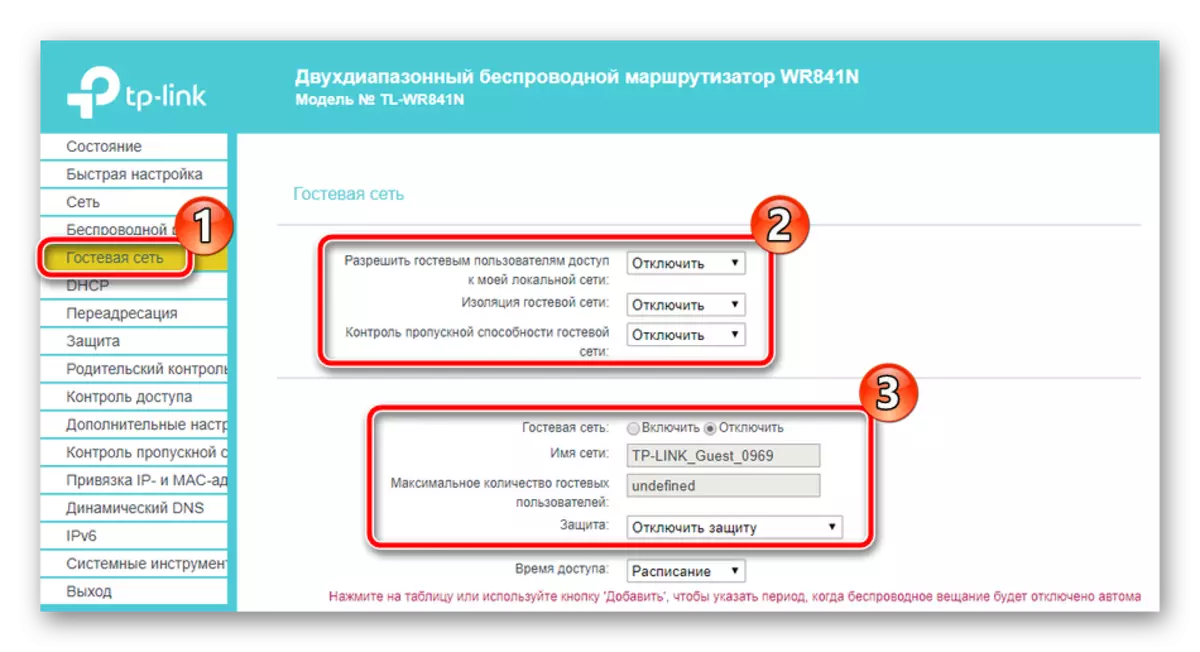

לאחרונה לשקול בעת הגדרת הנתב במצב ידני - פתיחת יציאות. לעתים קרובות, משתמשים מותקנים במחשבים עם משתמשים הדורשים גישה לאינטרנט. הם משתמשים ביציאה מסוימת בעת ניסיון להתחבר, ולכן הוא נדרש לפתוח אותו לאינטראקציה נכונה. תהליך כזה בנתב TP-Link TL-WR841N הוא כדלקמן:
- בקטגוריה "העברת", פתח את "שרת וירטואלי" ולחץ על "הוסף".
- אתה תציג טופס שאתה צריך למלא ולשמור שינויים. קרא עוד על נכונות המילוי של המיתרים, קרא במאמר השני על ידי התייחסות להלן.
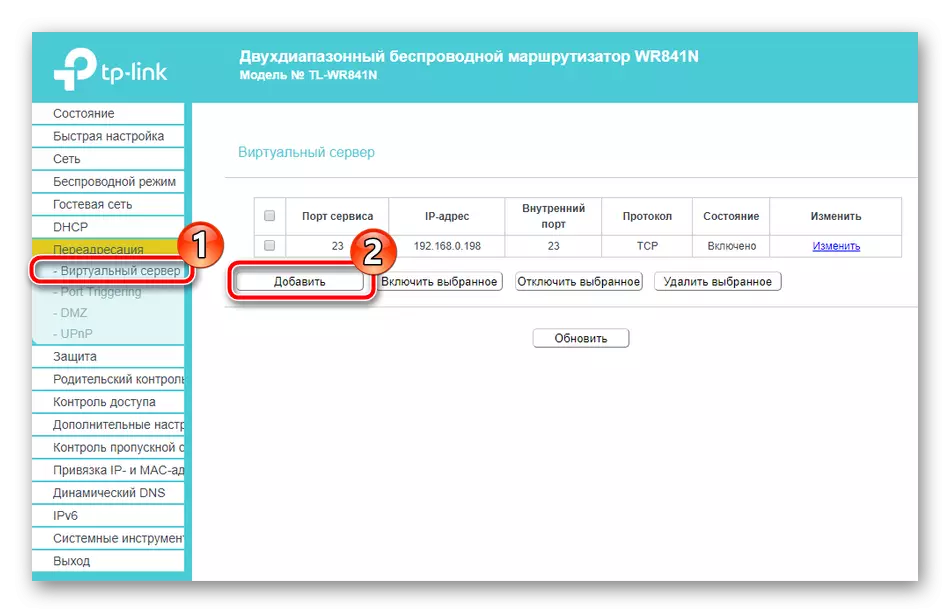
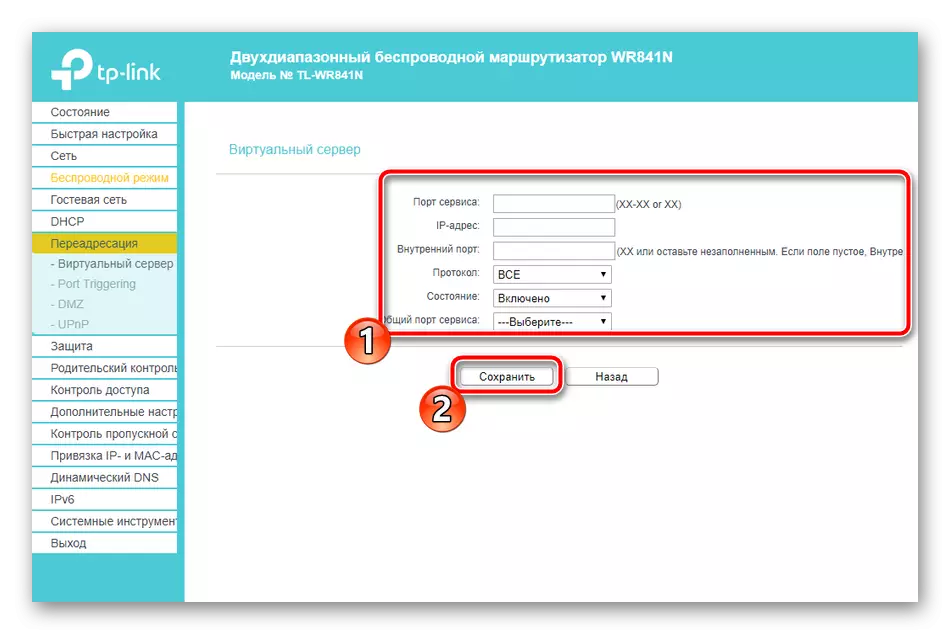
קרא עוד: פתיחת יציאות בנתב TP-Link
עריכה זו של הפריטים העיקריים הושלמה. בואו נמשיך לשקול את ההגדרה הנוספת של הגדרות האבטחה.
בִּטָחוֹן
המשתמש הרגיל פשוט להגדיר את הסיסמה לנקודת הגישה כדי להגן על הרשת שלה, אבל זה לא מבטיח מאה אחוז אבטחה, ולכן אנו מציעים לך להכיר את הפרמטרים שיש לשים לב ל:
- פתח את "הגנה" במהלך הלוח השמאלי ועבור אל "הגדרות הגנה מותאמת אישית". כאן אתה רואה כמה פונקציות. כברירת מחדל, כולם מופעלים למעט "חומת האש". אם יש לך סמנים ליד "השבת", להעביר אותם "לאפשר", וגם לבדוק את התיבה מול "חומת האש" כדי להפעיל הצפנת התנועה.
- בסעיף "הגדרות מורחבות", הכל מכוון להגנה מפני סוגים שונים של התקפות. אם התקנת את הנתב בבית, אין צורך להפעיל את הכללים מתפריט זה.
- שליטה מקומית של הנתב מתבצעת באמצעות ממשק האינטרנט. אם מחשבים מרובים מחוברים למערכת המקומית שלך ואתה לא רוצה שהם יש גישה לתועלת זו, לסמן את הסמן "בלבד שצוין" והזן את כתובת ה- MAC של המחשב או הצורך במחרוזת. לכן, רק התקנים אלה יוכלו להזין את התפריט באגים נתב.
- אתה יכול לכלול שליטה בהורים. לשם כך, עבור אל הקטע המתאים, הפעל את הפונקציה והזן את כתובות ה- MAC של המחשבים שברצונך לשלוט.
- להלן תוכלו למצוא אפשרויות לוח הזמנים, זה יאפשר לך לאפשר את הכלי רק בזמן מסוים, כמו גם להוסיף קישורים לאתרים כדי לנעול את הטופס המתאים.

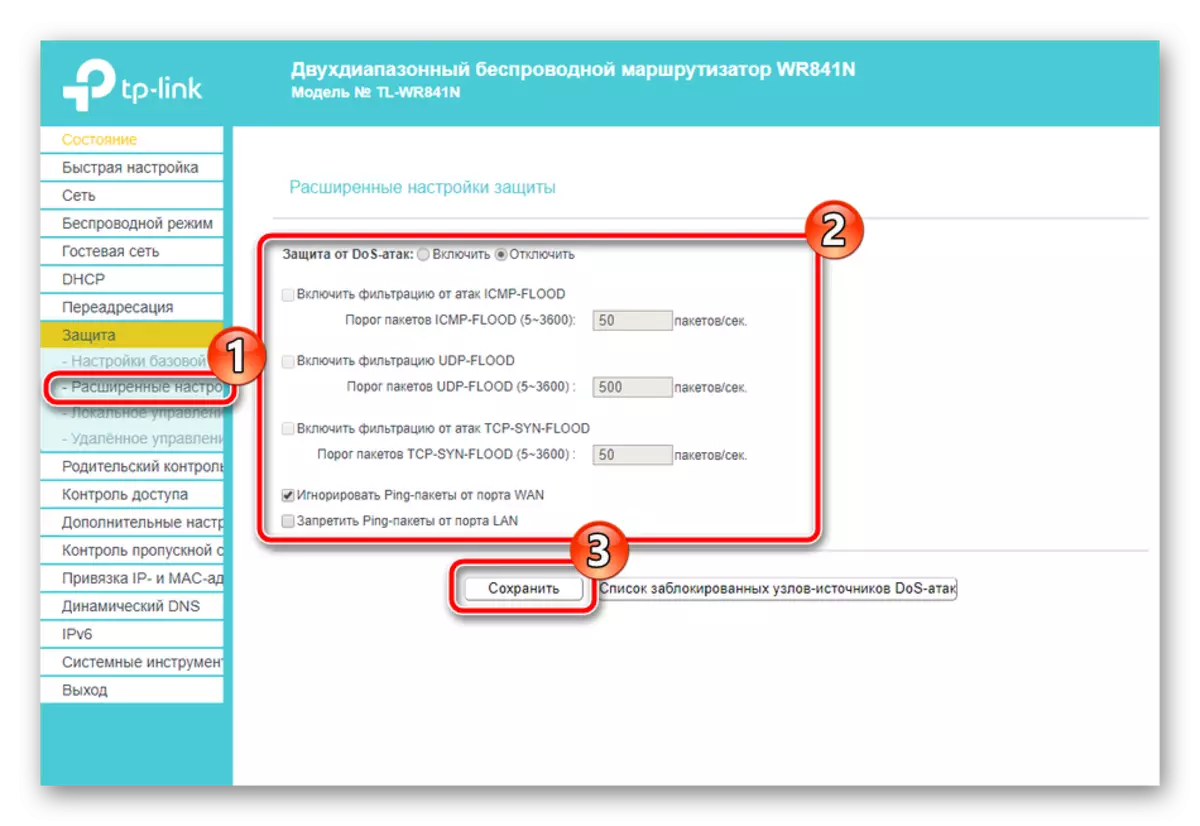
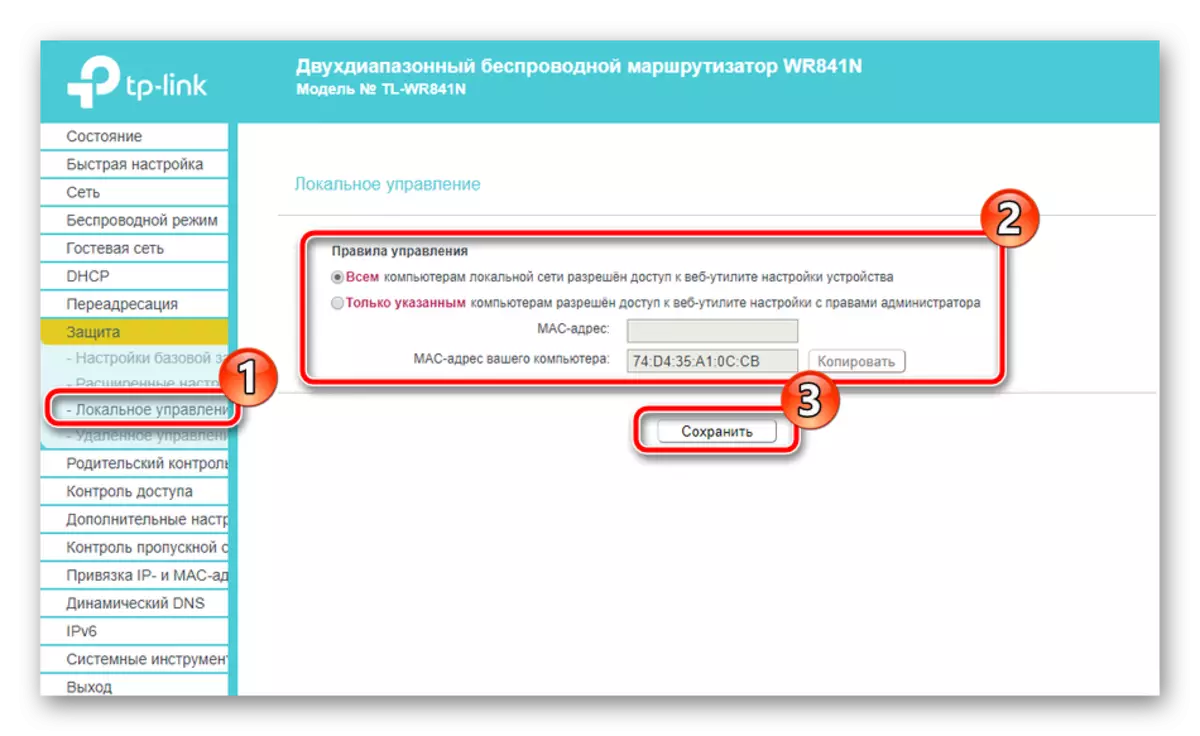

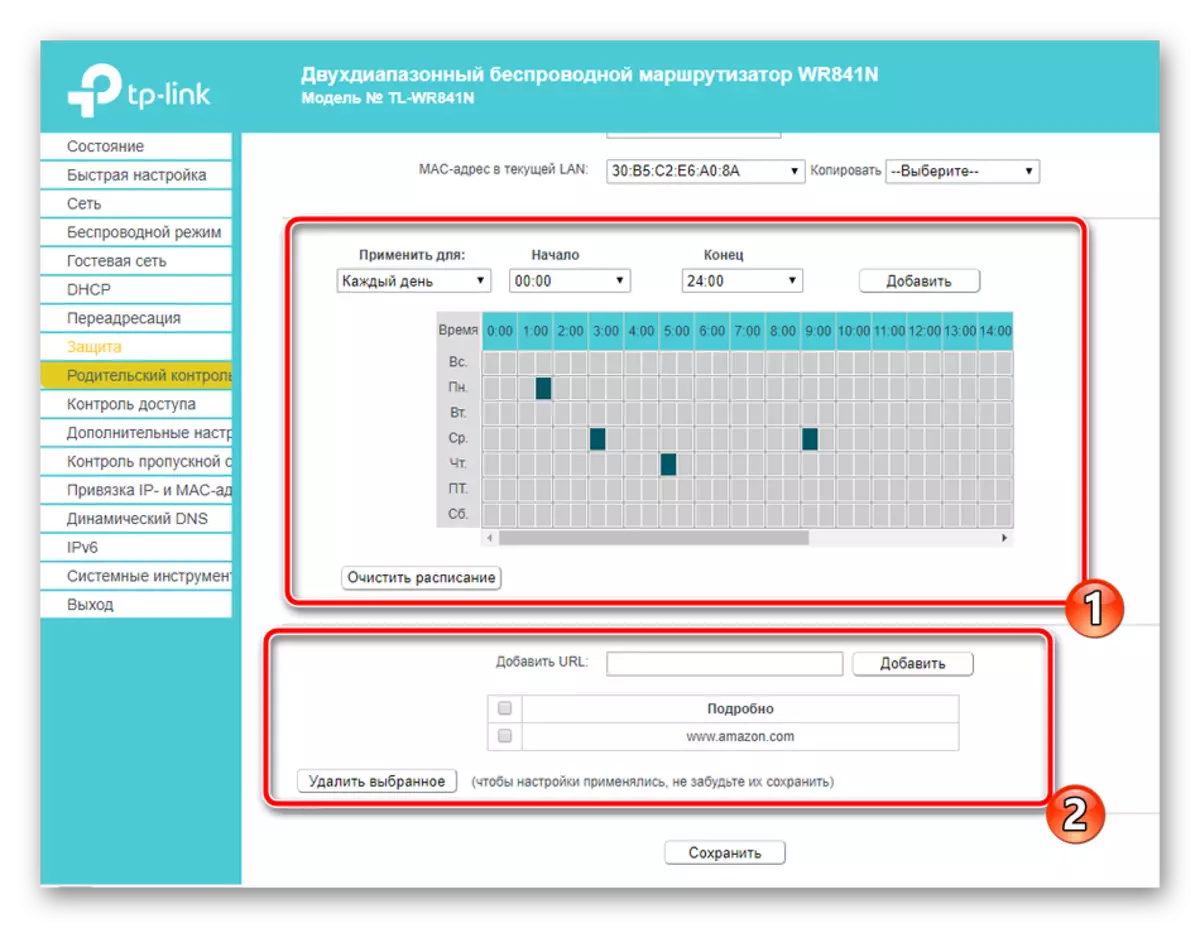
הגדרת השלמת
על זה, אתה בעצם ביצע את ההליך עבור תצורה של ציוד הרשת, זה נשאר רק כמה פעולות האחרונות ואתה יכול להמשיך לעבודה:
- הפעל את השינוי הדינמי של שמות דומיין אם אתה מארח את האתר שלך או שרתים שונים. השירות מסודר מהספק שלך, ותפריט "DNS DNS" מציג את המידע שהתקבל להפעלה.
- ב "כלי מערכת", פתוח "הגדרת זמן". התקן את היום והזמן כאן לאוסף הנכון של מידע על הפעולה של הרשת.
- יש לך גישה לגיבוי התצורה הנוכחית כקובץ. אז זה ניתן להוריד ואת הפרמטרים יהיה לשחזר באופן אוטומטי.
- שנה את הסיסמה ואת שם המשתמש עם מנהל סטנדרטי ליותר נוח ומתחם כך שהזיק אינו נכלל בממשק האינטרנט בעצמך.
- עם השלמת כל התהליכים, פתח את הקטע "הפעלה מחדש" ולחץ על הלחצן המתאים כדי להפעיל מחדש את הנתב וכל השינויים שנכנסו לתוקף.


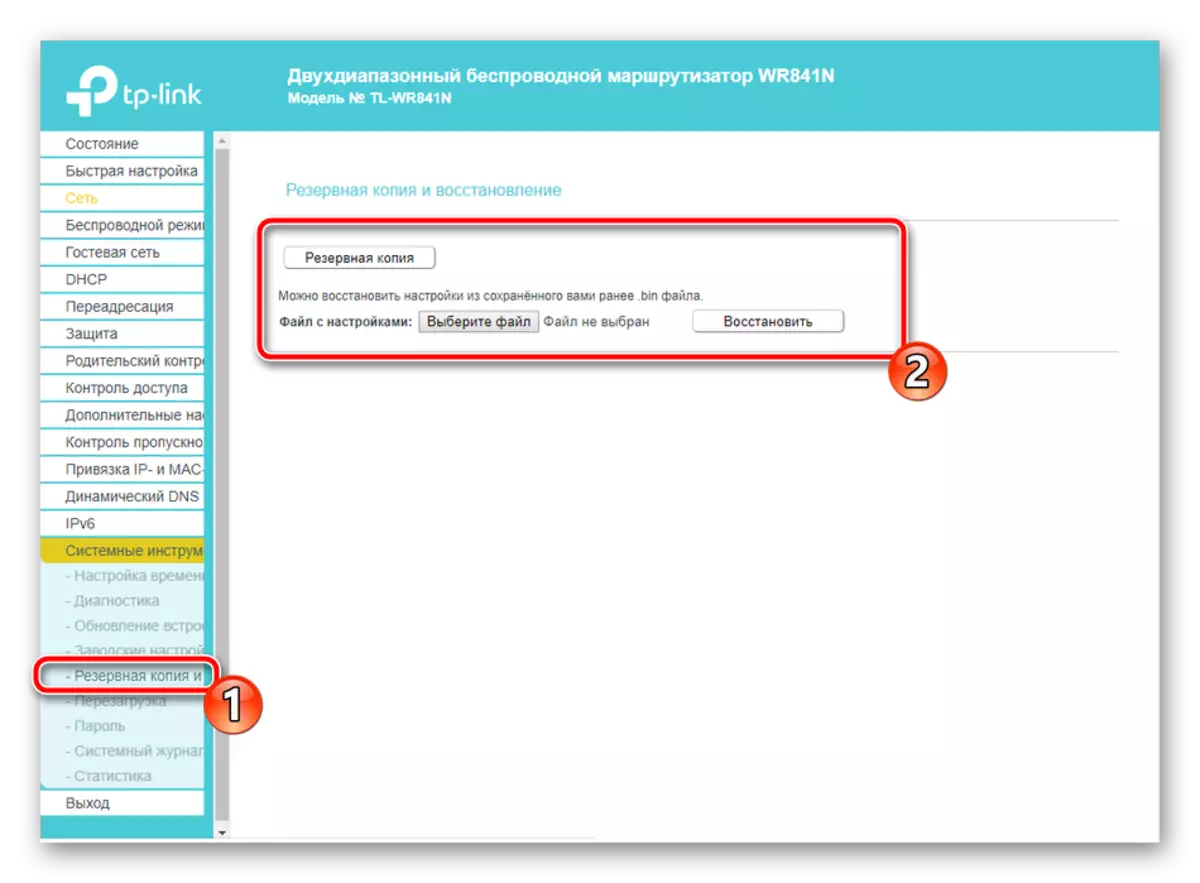

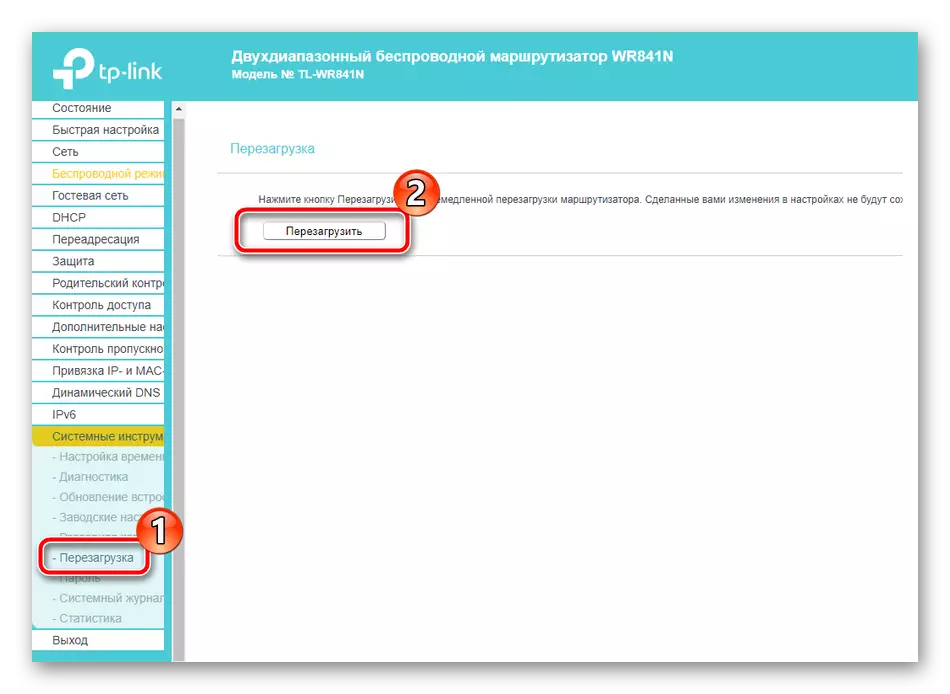
על זה, המאמר שלנו מגיע לסיומו. היום הבנתי בפירוט TP-LINK TL-WR841N נושא תצורת הנתב לפעולה רגילה. הם דיברו על שני מצבי הגדרה, כללי בטיחות וכלים נוספים. אנו מקווים שהחומר שלנו היה שימושי והצליח להתמודד עם המשימה ללא קושי.
ראה גם: קושחה ושחזור TP-Link TL-WR841N
